ご購入までの流れ
1. ユーザー登録
楽曲をご購入して頂くには、まずはユーザー登録が必要です。登録はもちろん無料です。
ユーザー登録がお済みでない方は、こちらからユーザー登録を行って下さい。
ユーザー登録は、氏名・メールアドレス・パスワードを入力して頂くだけで簡単に登録が出来ます。
一度ご登録頂ければ、次回からはログインボタンよりログインすればご購入がスムーズに行う事が出来ます。
2. 商品の購入方法
-

ダウンロードをご希望の商品の「カート」をクリックし、カートに入れます。
-
ご希望の商品がカートに入っていることをご確認下さい。
ポイントをご利用の場合は利用したいポイント数を入力し、”ポイントを利用する”をクリックして下さい。
ご注文内容、金額をご確認いただき、よろしければ「今すぐ購入」をクリックします。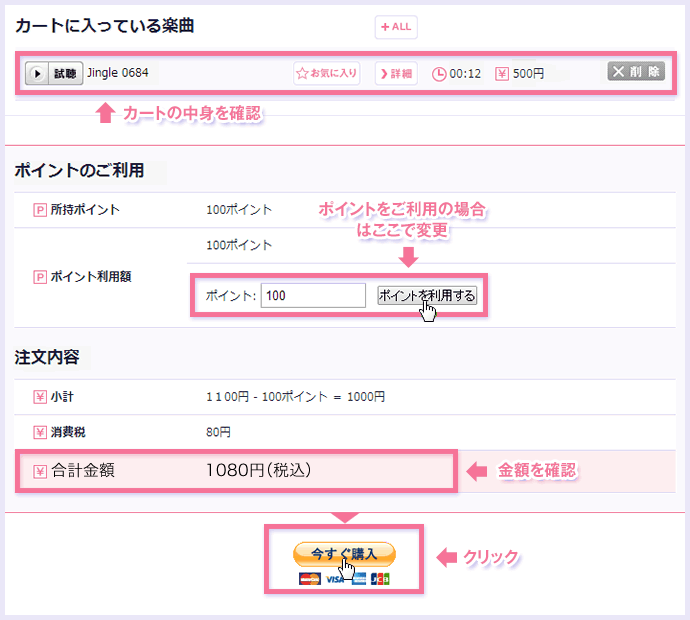
-
クレジットカード決済画面(PAYPAL)が表示されますので、画面の案内に従って入力してください。
PayPalアカウントをお持ちのお客様は、下図の「PayPalで支払う」の部分からログインできます。
PayPalアカウントをお持ちでないお客様は、下図の「アカウントを開設する」をクリックしてPayPalアカウントを取得してください。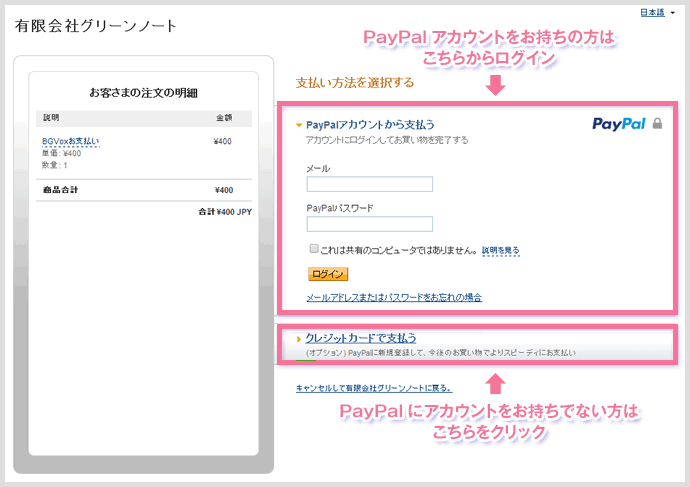
お客様のカード情報は一切当WEBサイトのデータベースには保存されません。
※ダウンロード商品の特性上、クレジットカード決済完了後のご注文キャンセル・返品は一切できませんのでご注意ください。
3. 商品ダウンロード方法
クレジットカード決済手続き完了後、注文完了画面が表示されたのを確認し、「マイページ」>「購入履歴」よりご注文の詳細を選択します。”MP3””wav”ボタンをクリックするとダウンロードが開始されます。
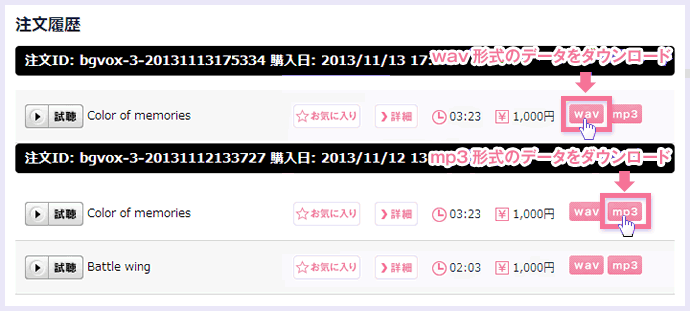
4. ダウンロードが出来なかった場合
万が一ファイルのダウンロードができない場合、またダウンロードしたデータに不具合があった場合は、大変お手数ですが、
お客様のご氏名・登録メールアドレス・購入した曲名をご記載の上、下記の連絡先までご連絡下さい。
GREEN NOTE MUSIC
メールアドレス:office★gnm.co.jp(★を半角@に変えてお送りください。)
ダウンロード購入した音源をCDにするには?
ダウンロード購入した伴奏曲をCDにする方法をご紹介したいと思います。
ここではiTunesを使ってCDを作成する方法をご紹介致します。難しく考えず気楽に行きましょう。
まずCDを制作するために下記のものが必要です。
- CDを挿入する事が出来るパソコンで、iTunesが入っている。
※iTunesはyahoo!やGoogleで検索すると専用サイトから無料でダウンロードできます。 - 購入した伴奏曲のデータがパソコンに入っている。
- 空のCD-Rを準備する。
以上のものがあれば、簡単にCDを作成する事が可能です。
iTunesでCDを作成する手順
1.まずはパソコンでiTunesをクリックして起動しましょう。
※お持ちでない方はiTunesのサイトから無料でダウンロードする事が可能です。
2.CDを作成する為にめにプレイリストを作成します。

- 「プレイリスト」をクリックします。
- 左下の方に
 のようなマークがあるので左側の+マークをクリック。
のようなマークがあるので左側の+マークをクリック。 - クリックすると「新規プレイリスト」という文字が出てくるので、クリック。すると、プレイリストが作成されると思います。
3.プレイリストにダウンロード購入した伴奏曲のデータをプレイリストの中にドラッグ&ドロップします。

※ドラッグ&ドロップとは、伴奏曲のデータをマウスでクリックしたまま、iTunesのプレイリストの赤枠内まで持って行って離すことをいいます。
無事に曲がプレイリストに追加されるとこんな感じになります。
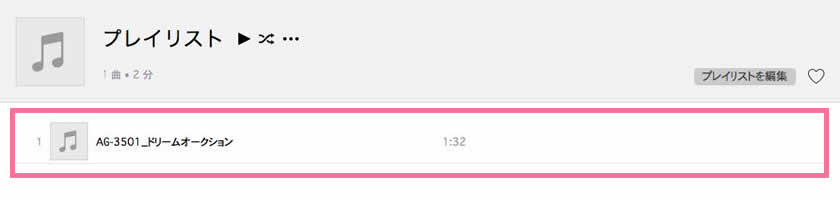
同じように曲を複数追加する事で1枚のCDにまとめて録音する事も可能です。
4.ディスクを作成
左下 ![]() マークの今度は右側(歯車マーク)を押して、「プレイリストからディスクを作成」をクリックしましょう。すると下記のような画面が出てきます。
マークの今度は右側(歯車マーク)を押して、「プレイリストからディスクを作成」をクリックしましょう。すると下記のような画面が出てきます。
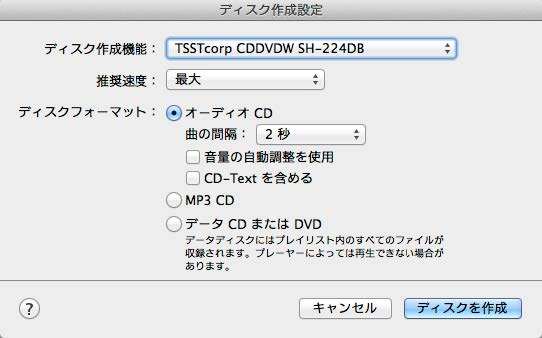
ディスクフォーマットのところで「オーディオCD」が選択されている事が確認出来たら、「ディスクを作成」押して、空のCDーRをドライブに挿入しましょう。後は自動で出来上がりです。

